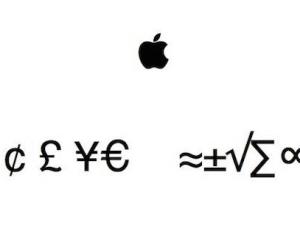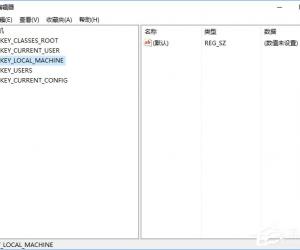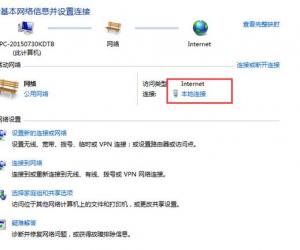ipad怎样恢复出厂设置 ipad恢复出厂设置的方法
发布时间:2017-02-21 09:47:13作者:知识屋
ipad怎样恢复出厂设置 ipad恢复出厂设置的方法 iPad怎么恢复出厂设置呢?如今苹果iPad平板电脑功能越来越多,出现问题的概念也随之增大。此外,iPad中病毒或者系统文件发生损坏也会出现各种系统问题。如果iPad系统遇到问题,重装系统又显得比较麻烦,恢复出厂设置则可以还原到系统最初始的正常状态,因而可以很方便解决此类问题。下面小编以iPad Air 2为例,教大家iPad如何恢复出厂设置。

iPad怎么恢复出厂设置 iPad Air 2恢复出厂设置方法教程
iPad怎么恢复出厂设置 iPad Air 2恢复出厂设置方法教程
首先需要注意的是,iPad恢复出厂设置也会导致一些数据丢失,如果平板上有重要的相关通讯录、应用程序的话,建议先备份,然后再恢复出厂设置,以下是iPad恢复出厂设置详细步骤。
一、首先在iPad Air 2桌面上找到“设置”,并点击进入,如下图所示。

iPad恢复出厂设置方法
二、进入iPad设置后,再进入“通用”设置,然后点击最底部的“还原”选项,如下图所示。
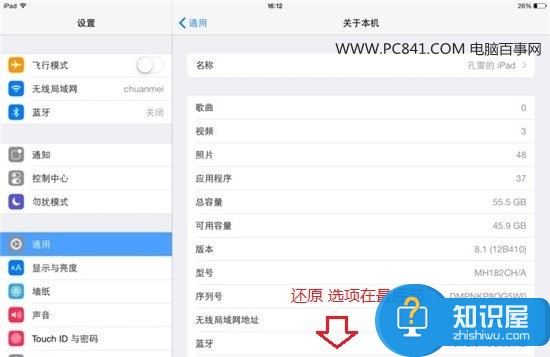
iPad恢复出厂设置方法
三、接下来在弹出的还原界面,点击“还原所有设置”,如下图所示。
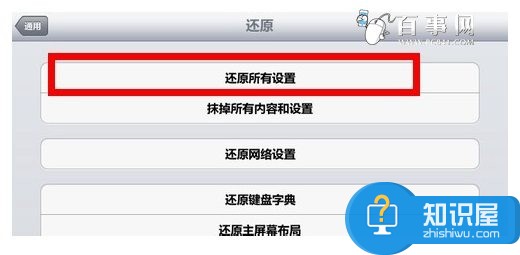
iPad恢复出厂设置方法
最后会弹出一个确认是否还原对话框,我们点击“还原”即可,之后iPad平板将自动进入还原操作,我们等待其操作完成即可。
知识阅读
软件推荐
更多 >-
1
 一寸照片的尺寸是多少像素?一寸照片规格排版教程
一寸照片的尺寸是多少像素?一寸照片规格排版教程2016-05-30
-
2
新浪秒拍视频怎么下载?秒拍视频下载的方法教程
-
3
监控怎么安装?网络监控摄像头安装图文教程
-
4
电脑待机时间怎么设置 电脑没多久就进入待机状态
-
5
农行网银K宝密码忘了怎么办?农行网银K宝密码忘了的解决方法
-
6
手机淘宝怎么修改评价 手机淘宝修改评价方法
-
7
支付宝钱包、微信和手机QQ红包怎么用?为手机充话费、淘宝购物、买电影票
-
8
不认识的字怎么查,教你怎样查不认识的字
-
9
如何用QQ音乐下载歌到内存卡里面
-
10
2015年度哪款浏览器好用? 2015年上半年浏览器评测排行榜!